教你如何修改Win8系统安全移除USB设备后关闭USB电源 教你怎样修改Win8系统安全移除USB设备后关闭USB电源
发布时间:2017-07-04 13:47:22 浏览数:
今天给大家带来教你如何修改Win8系统安全移除USB设备后关闭USB电源,教你怎样修改Win8系统安全移除USB设备后关闭USB电源,让您轻松解决问题。
如果你使用的是Windows7或是Windows8, 你会发现安全移除USB设备后USB设备的指示灯还亮着。这样就会对我们造成困惑:USB设备到底有没有安全移除?出现这种情况的主要原因是和Windows7中默认设置为USB设备移除后同样保持连接并给USB设备供电。要解决这个问题,可参照下面的步骤。具体方法如下:
1安全移除USB设备后关闭USB电源方法:
使用Win+R快捷键打开运行窗口并输入regedit打开注册表
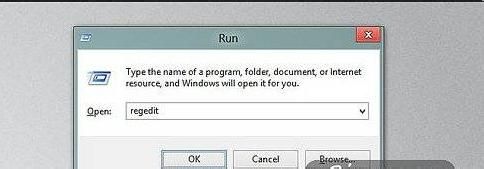 2
2将注册表定位到HKEY_LOCAL_MACHINESYSTEMCurrentControlSetServicesusbhub
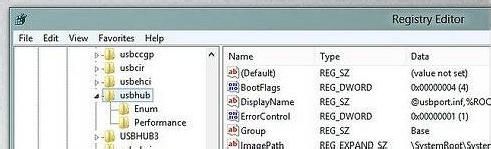 3
3然后依次点击编辑——新建——项
 4
4将新建的项命名为HubG,并为该项创建一个DWORD (32位)值,该值名为DisableOnSoftRemove
 5
5右键该值,选择修改
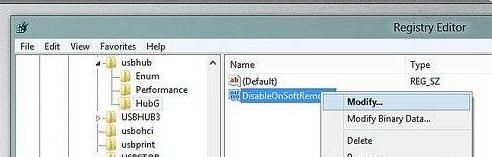 6
6将数值数据修改为1,然后确定
 7
7现在你通过安全移除USB设备后,USB设备的指示灯将关闭
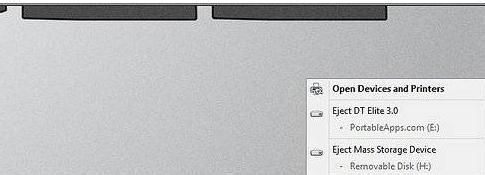
以上就是教你如何修改Win8系统安全移除USB设备后关闭USB电源,教你怎样修改Win8系统安全移除USB设备后关闭USB电源教程,希望本文中能帮您解决问题。